Chữ ký số công cộng thường được sử dụng nhiều nhất trong các hoạt động liên quan đến dịch vụ công, đăng ký kinh doanh,… Tuy nhiên, cách thức để gắn công cụ này vào tài khoản kinh doanh là gì?
Bài viết sau đây, TENTEN xin hướng dẫn bạn cách để gắn chữ ký số công cộng vào tài khoản kinh doanh cực nhanh gọn, đơn giản chỉ với 3 bước.
Contents
Chữ ký số công cộng còn có tên gọi khác là chữ ký số, nằm trong thiết bị USB Token. Phương tiện này thường được dùng trong môi trường Internet nhằm ký các văn bản điện tử như Hợp đồng online, hóa đơn điện tử, chứng từ trực tuyến,…

Chữ ký số công cộng là loại chữ ký gì?
Chữ ký này có hiệu lực và giá trị pháp lý tương đương với chữ ký cá nhân hay con dấu của doanh nghiệp. Chữ ký số công cộng cho phép doanh nghiệp có thể thực hiện các giao dịch từ xa và mang đến các loại ích như:
Cụ thể, chữ ký số công cộng sẽ giúp thực hiện các nghiệp vụ như: kê khai hải quan điện tử, nộp thuế trực tiếp, giao dịch ngân hàng online, làm việc với cơ quan hành chính nhà nước,…. Tính bảo mật, chính xác và an toàn thông tin của chữ ký số công cộng được đánh giá rất cao nên bạn yên tâm nhé! Dịch vụ chữ ký số rẻ nhất chỉ từ 770.000đ/ năm
Khi muốn thành lập doanh nghiệp, công ty cần phải chuẩn bị những bước để có thể thành lập tên công ty theo quy định của pháp luật. Doanh nghiệp có thể chọn một trong hai cách gửi tới tới cơ quan đăng ký kinh doanh
Việc đăng ký doanh nghiệp cần bắt buộc phải có chữ ký số công cộng. Sau khi doanh nghiệp bạn chuẩn bị hồ sơ thì người đại diện phải kê khai thông tin, tải văn bản dạng điện tử, ký vào hồ sơ đăng ký và thanh toán lệ phí trên mạng ở các trang thông tin về đăng ký doanh nghiệp.

Vì sao doanh nghiệp nên nộp hồ sơ đăng ký bằng chữ ký số công cộng?
Sau khi người đại diện đăng ký thành lập doanh nghiệp thì cơ quan đăng ký kinh doanh sẽ cấp cho doanh nghiệp Giấy biên nhận hồ sơ đăng ký thành lập qua mạng điện tử. Sau khi doanh nghiệp nhận được hồ sơ xin đăng ký thành lập thì sẽ có hai trường hợp xảy ra
Doanh nghiệp sẽ được cơ quan đăng ký kinh doanh cấp cho doanh nghiệp của mình, nếu như hồ sơ là hợp lệ. Lúc này phòng đăng ký kinh doanh sẽ gửi hồ sơ bạn cho cơ quan thuế để cấp cho doanh nghiệp mã số thuế và Giấy chứng nhận đăng ký doanh nghiệp.
Doanh nghiệp không được cơ quan đăng ký kinh doanh cấp giấy chứng nhận đăng ký doanh nghiệp vì không có đầy đủ các giấy tờ. Lúc này cơ quan sẽ gửi thông báo thông qua mạng để doanh nghiệp biết và sửa đổi, bổ sung hồ sơ đăng ký doanh nghiệp.
Thông thường có 2 hai hình thức để doanh nghiệp nộp hồ sơ trực tuyến khi muốn đăng ký doanh nghiệp qua mạng internet, đó là nộp bằng tài khoản đăng ký kinh doanh hoặc nộp bằng cách kết nối tài khoản đăng ký kinh doanh với thiết bị chữ ký số công cộng.
Vậy làm sao để gắn chữ ký số công cộng với tài khoản đăng ký kinh doanh? Cùng theo dõi các hướng dẫn chi tiết sau nhé! Gắn chữ ký số công cộng vào tài khoản kinh doanh với 3 bước sau:
Bước này dành cho các máy tính đã cài đặt JAVA trước đó.
Trên màn hình chính, bạn vào thanh công cụ Start => Chọn Control panel => Tiếp tục chọn Programs and Features
Khi cửa sổ Programs and features xuất hiện, bạn chọn phần mềm Java
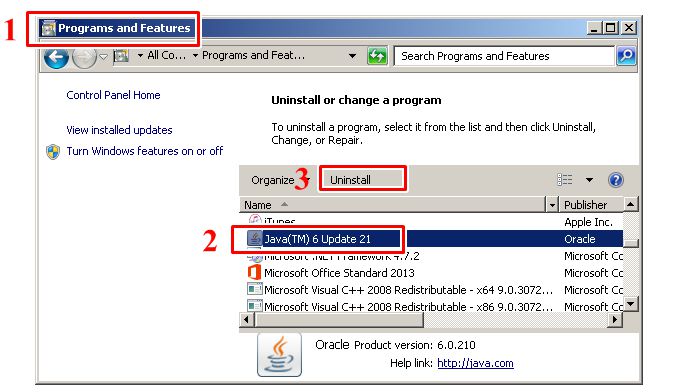
Gỡ bỏ phần mềm java cũ trên máy tính
Chọn chức năng Uninstall để gỡ phiên bản java cũ bởi nó không còn tương thích với giao diện của hệ thống Hải Quan điện tử (https://customs.gov.vn)
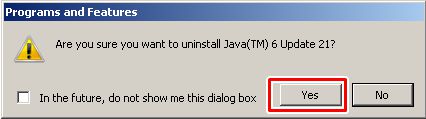
Chức năng Uninstall để gỡ phiên bản java cũ
Chọn Yes khi cửa sổ mới xuất hiện, tiếp tục chọn Yes trên cửa sổ User Account Control. Quá trình gỡ bỏ cài đặt sẽ xuất hiện như sau:
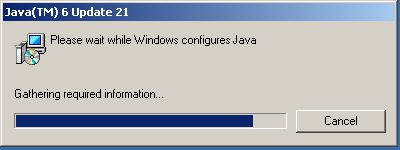
Quá trình gỡ bỏ cài đặt sẽ xuất hiện
Nếu bạn thấy xuất hiện cửa sổ Java setup – Close browser thì hãy đóng các trình duyệt đang mở trên máy tính => Nhấn chọn Close Browsers and Continue => OK
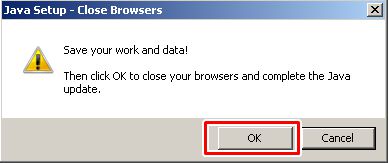
Chờ đến khi phần mềm java được gỡ bỏ xong.
Chờ đến khi phần mềm java được gỡ bỏ xong thì cửa sổ sẽ tự động đóng.
Bạn chọn Tải bộ cài java tại đây, đợi trình duyệt download về máy tính như hình dưới.

Tiến hành cài đặt phần mềm java 8u121.
Sau khi tải xong thì cài đặt phần mềm Java vừa tải bằng cách nhấn đúp chuột vào phần mềm Java: jre-8u121-windows-i586.exe. Cửa sổ thông báo User Account Control xuất hiện => chọn YES => chọn Install. Chờ để máy tính cài đặt java
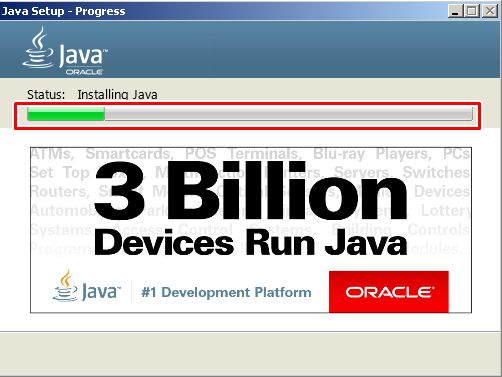
Chờ để máy tính cài đặt java
Khi thấy xuất hiện cửa sổ Java Setup – Complete => bạn chọn Close để hoàn thành cài đặt. Thiết lập cấu hình Java sao cho tương thích với hệ thống Cổng thông tin quốc gia bằng cách chọn nút Start góc màn hình => Chọn Control Panel.
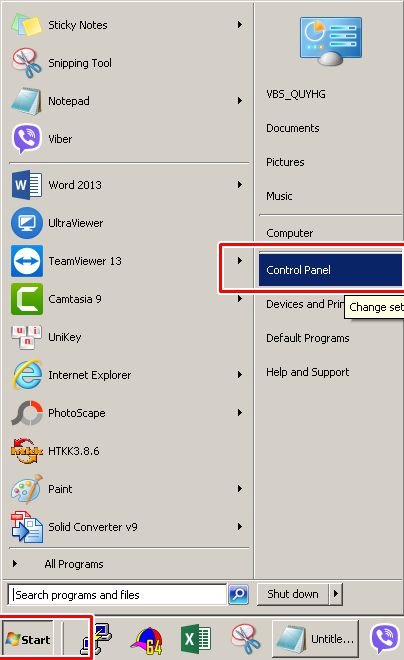
Thiết lập cấu hình Java
Chọn biểu tượng của phần mềm Java => Chọn tab Security => Tích chọn High
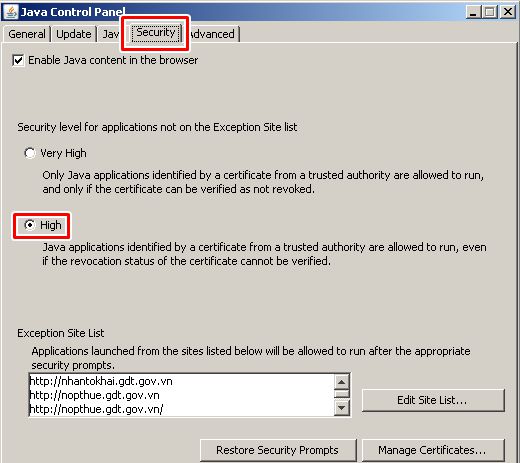
Thiết lập cấu hình Java
Tiếp tục chọn Edit Site List, thấy cửa sổ mới xuất hiện thì chọn nhập đường link https://dangkyquamang.dkkd.gov.vn vào ô trống => chọn Add
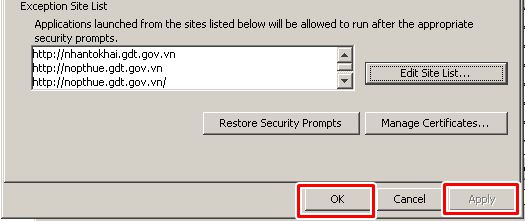
Thiết lập cấu hình Java
Chọn Apply => Nhấn OK
Bạn tiến hành đăng nhập vào Hệ thống Đăng ký bằng trình duyệt Internet Explorer. Không sử dụng các trình duyệt khác. Trang chủ của Cổng thông tin quốc gia, chọn mục Quản lý thông tin cá nhân => Chọn Kết nối chữ ký số với tài khoản
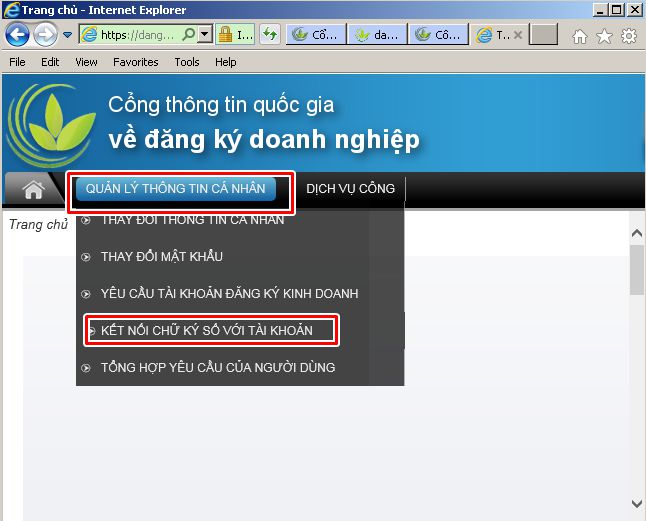
Kết nối chữ ký số công cộng với Tài khoản trên Hệ thống Đăng ký kinh doanh
Nhấn chọn Tải và xuất hiện cửa sổ mới:
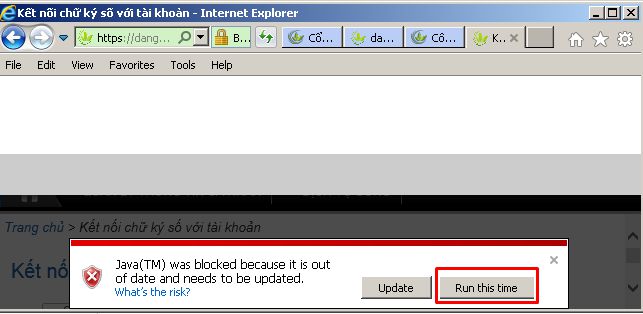
Kết nối chữ ký số công cộng với Tài khoản trên Hệ thống Đăng ký kinh doanh
Chọn Run this time. Lưu ý nếu gặp lỗi thì hãy thử nhấp vào lệnh Tải đến khi hệ thống hiển thị => chọn “I Accept the risk and…” => Run. Java sẽ khởi động nên bạn cần chờ một vài giây để chữ ký số công cộng được tải lên.
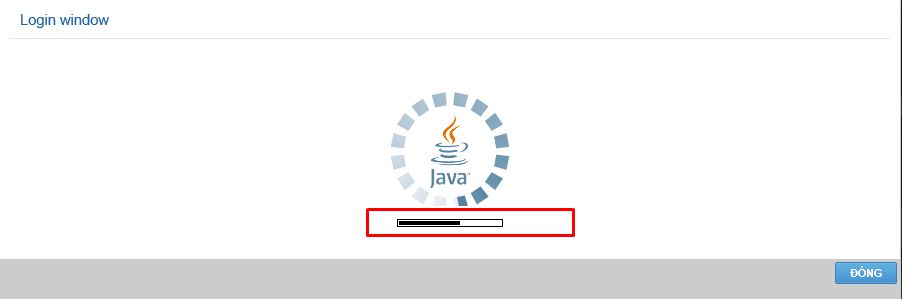
Kết nối chữ ký số công cộng với Tài khoản trên Hệ thống Đăng ký kinh doanh
Xuất hiện cửa sổ mã PIN => nhập mã PIN => Chọn Đăng nhập. Lựa chọn chữ ký số công công muốn gắn => chọn nút Chọn chữ ký số.
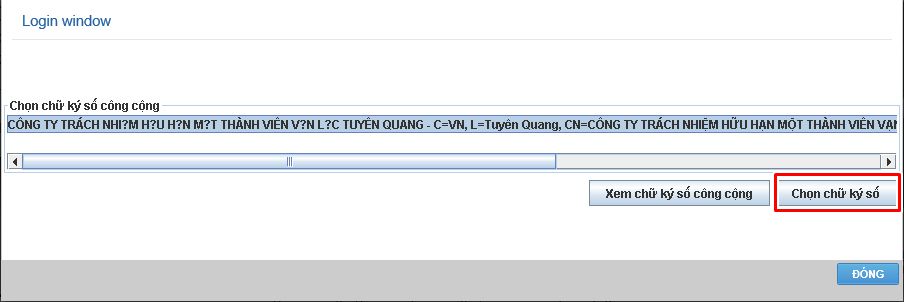
Kết nối chữ ký số công cộng với Tài khoản trên Hệ thống Đăng ký kinh doanh
Tick chọn “I Accept the risk and…” => Nhấn Run. Khi xuất hiện thông báo “Chọn chữ ký số thành công” thì việc chọn chữ ký số công cộng đã hoàn thành. Giao diện hiển thị như hình, bạn chọn “THÊM VÀO TÀI KHOẢN”
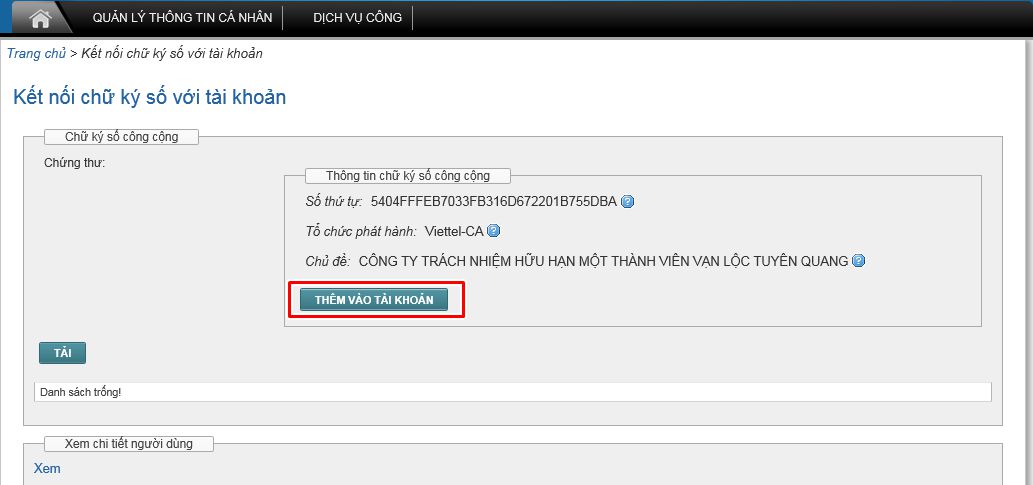
Kết nối chữ ký số công cộng với Tài khoản trên Hệ thống Đăng ký kinh doanh
Khi hệ thống thông báo “Đã thêm chữ ký số công cộng vào tài khoản”thì chữ ký số công cộng đã được gắn thành công vào tài khoản của bạn trên Cổng thông tin quốc gia.
Trong trường hợp bạn chưa có tài khoản đăng ký kinh doanh trên Cổng Thông tin quốc gia thì hãy đăng ký bằng cách sau nhé!
Bước 1: Tạo tài khoản thông thường
Bước 2: Đăng nhập vào tài khoản thông thường đã tạo
Bước 3: Trên thanh công cụ, nhấn chọn “Quản lý thông tin cá nhân” => chọn Yêu cầu Tài khoản đăng ký kinh doanh
Bước 4: Tích chọn “Tôi đồng ý với các điều khoản và điều kiện để được gán Tài khoản đăng ký kinh doanh với Phòng Đăng ký kinh doanh”
Bước 5: Chọn và tải các tài liệu chứng thực cá nhân bằng cách nhấn nút Browse để thêm tài liệu chứng thực cá nhân => Nhấn nút Upload để tải tài liệu
Bước 6: Điền các thông tin của giấy tờ chứng thực cá nhân như:
Bước 7: Nhấn nút Xác nhận để hoàn thành việc yêu cầu
Bước 8: Chọn mục Thay đổi thông tin cá nhân để kiểm tra trạng thái Tài khoản đăng ký kinh doanh sau khi được chấp nhận.
Hi vọng với quy trình mà TENTEN vừa hướng dẫn về cách gắn chữ ký số công cộng vào tài khoản đăng ký kinh doanh, đã giúp bạn thực hiện thao tác đơn giản và dễ dàng hơn. Nếu thấy các thông tin hữu ích, hãy tiếp tục đón đọc cái bài viết từ TENTEN nhé!
Dịch vụ chữ ký số rẻ nhất chỉ từ 770.000đ/ năm